スイッチ版マイクラでマルチプレイする方法+できない時の対処法まとめ【統合版(BE)】

こんにちは。今回は任天堂Switchのマインクラフトでマルチプレイする方法を紹介します。 (2画面でマルチをする方法とはまた違うので注意)
現在スイッチとマルチプレイができる機種は、以下の機種のみです。
さらに、スイッチでマルチプレイをするにはNintendo Switch Onlineへの加入が必要です。無料で遠くの人とマルチプレイをすることはできないので、注意してください。
マルチプレイをする手順
1. ニンテンドーアカウント(とMicrosoftアカウント)を作る
スイッチでマルチプレイをするには、 ニンテンドーアカウントとMicrosoftアカウントを用意する必要があります。まだ持っていない方は、以下のサイトからアカウントを作ってください。
ニンテンドーアカウント作成はこちら:Nintendo Account
Microsoftアカウント作成はこちら : Microsoft account | Sign In or Create Your Account Today – Microsoft
※アカウントを作るにはスマートフォンかPCでサイトに接続する必要があります。
※アカウントを作る際に、メールアドレスが必要です。
2. ニンテンドーアカウント、Microsoftアカウントでログインする
まず、ニンテンドーアカウントとスイッチのユーザーを連携する必要があります。
スイッチのホーム画面から、ニンテンドーアカウントと連携したいユーザーを選択します↓

マイページを開いたら、「プロフィール」を選択し、「ニンテンドーアカウントと連携する」を選択します。

ログイン画面が開いたら、1で作ったアカウントでログインしてください。ツイッターやFacebook、Googleアカウントでも可能です。

次に、Microsoftアカウントのログイン方法です。
タイトル画面左下のボタンをクリックすると、以下のような画面が出てきます。

次にこのサイトへ行き、さきほど表示されたコードを入力します。

コードを入力すると以下の画面が出てくるので、1で作ったアカウントでログインしてください。

これでログインは全て完了です。
3. フレンド登録をする
※当たり前ですが、フレンドも任天堂アカウントとMicrosoftアカウントが必要です。
タイトル画面から「遊ぶ」を選択します。

「フレンド」のタブから「クロスプラットフォームでフレンドを探す」を選択します。

画面が出てきたら、フレンドのゲーマータグを入力し、見つかったら「フレンドを追加」をクリックして完了です。
この時入力するゲーマータグは、MicrosoftアカウントのものでOKです。
3. フレンドを招待する
マルチプレイをしたいワールドを開いたら、設定画面を開き「ゲームへ招待」をクリックします。

次に、招待したいフレンドを選択して、「招待を送信」をクリックします。
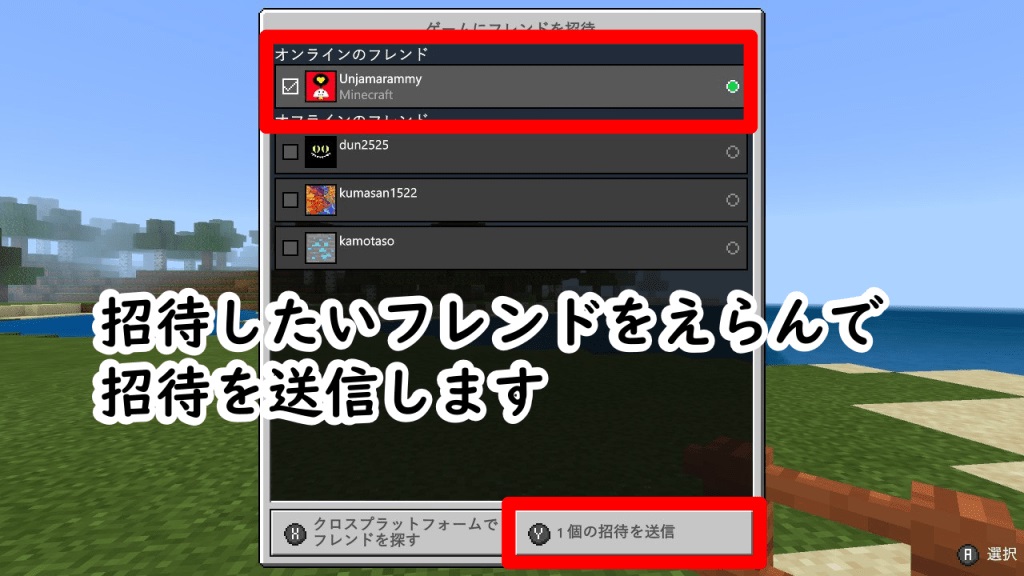
招待された側のフレンドは、タイトル画面の「フレンド」からそのワールドが選べるようになっているので、クリックすることでワールドに参加できます。
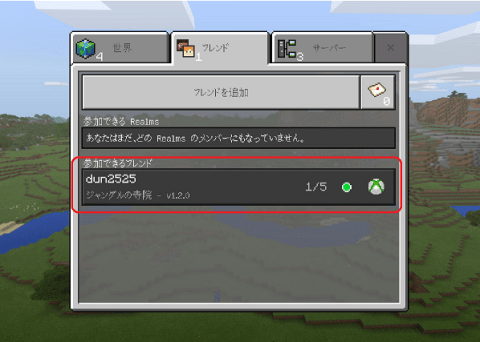
マルチプレイが失敗する場合の対処法
以上の手順に沿えばマルチプレイはできるはずですが、万が一できない場合は以下の項目を確認してみてください。
Microsoftアカウントにログインできているか確認する
タイトル画面左下に自分のユーザー名が表示されている場合は、ログインができています。フレンドと自分がどちらもログインできているか確認し、できていない場合はもう一度手順を確認してやり直してみてください。
ワールド設定でマルチプレイがONになっているか確認する
「世界」のタブからワールドの設定を開きます。

「マルチプレイヤー」の「マルチプレイゲーム」がON(右)になっているか、アカウント設定が両方とも「フレンドのみ」または「フレンドのフレンド」になっているかを確認してください。もしなっていない場合は変更して、もう一度マルチができるか試してみてください。

Switch本体がネットに繋がっているか確認する
当たり前ですが、Wifiに繋がっていないと遠くとのマルチプレイはできません。Swtichのホーム画面に戻って、Wifiマークが付いているかを確認してみてください。
Wifiのポート開放ができているか確認する
「ポート開放とは何ぞや?」と思う方もいるかもしれませんが、要するに外部から自分のネットワークに接続できるようにするためのものです。
ポート開放ができているかの確認には、スイッチのホーム画面の「設定」>「インターネット」>「接続テスト」をクリックします。

接続テストに成功すると以下のような画面が表示されます。この時、「NATタイプ」というのが「A」になっていればポート開放ができています。それ以外の場合は、以下のポート開放の手順を試してみてください。

スイッチのポート開放をする方法
まずポート開放をする前に、そもそもポート開放ができる環境かどうかを確かめる必要があります。
プロバイダとの契約で「IPv6プラス」というのを契約している場合は、ポート開放はできません。また、二重ルーターの場合もポート開放は行えません。
ポート開放をする手順ですが、まずスイッチのホーム画面から、「設定」を開き、インターネット設定画面を開きます。

次に「登録済みのネットワーク」から接続しているWifi(か有線)を選びます。
次に「設定の変更」を選び、「IPアドレス設定」を「自動」から「手動」に切り替えて、保存します。
最後に、大雑把な説明になりますが、自分のルーターの型番を調べ、ルーターのポート解放をしてください。よくある無線ルーターとしてBuffaloのものがありますが、調べるとすぐにポート開放の方法が出てくるので、ここでは割愛させていただきます・・・。
(Win10、Xbox One、PEのみ)マリオ系スキンorテンプレートを消してみる
スイッチとWin10、Xbox One、PEとのクロスプレイのみですが、マリオ系のスキンやテンプレートを使っているとマルチプレイができなくなる不具合があるそうです。もし使っている場合は、オフにしてからもう一度マルチプレイできるか試してみてください。